Hvordan lage grafikk? I Excel!
Enhver prosess i vårt liv, på en eller annen måte, er knyttet til tall. I medisin ser vi numeriske indikatorer, i mat vi teller antall kalorier, i aktivitet vi anser hensiktsmessig og så videre.
Ofte brukes grafer til å observere kvantitative endringer. De lar deg visuelt se den numeriske prosessen.


Så, hvis du har lurt på hvordan du bygger grafikk i Excel, så se etter svaret i denne artikkelen.
Før du kan opprette et diagram i Excel 2010 eller Excel 2003, må du åpne et tomt dokument. Som standard er navnet på en tom fil i dette programmet som standard "Book1".
Vi utfører følgende sett med kommandoer:
Startknapp (nedre venstre hjørne av skjermen), All liste over installerte programmer, Microsoft Office, Excel.
Den første oppgaven er fullført.
Det neste trinnet er å lage et tabulært dataarform for grafisk visning. Lag bordet, skriv inn de nødvendige indikatorene i den, hør kolonnene og radene.
Det andre trinnet er fullført.
Og nå, på spørsmålet ditt om hvordan du bygger grafikk i Excel, vil "Chart Wizard" svare, som du må ringe fra verktøylinjen. For å gjøre dette, klikk på følgende knapper: Sett inn, diagram ...
Veiviseren vil enkelt bygge et diagram eller et histogram som bare krever fire trinn.
La oss komme i gang.
Den første fasen.

I dette tilfellet blir du bedt om å velge en typefremtidig tidsplan. Utvalget av alternativer er imponerende: spot, pyramidal, boble, med områder, kronblad, etc. Formen for den fremtidige konstruksjonen kan ses i samme dialogboks, i høyre halvdel av den.
Den andre fasen.

Digital arbeidsfase. Her må du velge beregningene for det fremtidige diagrammet. For å gjøre dette, velg data tabellen opprettet tidligere. På samme stadium er navnene på radene gitt.
Den tredje fasen.
Den bredeste i utførelse. Det vil lede deg til et svar på spørsmålet om hvordan du bygger grafikk i Excel, den mest informative. For korrekt fylling, går vi gjennom fanene.

- Legenden. Legger til etikettene til grensen til diagrammet, eller fjerner de eksisterende.
- Linjer av rutenettet. Lar deg legge til eller fjerne mellomliggende og grunnleggende linjer i rutenettet.
- Aksene. Velger akseltype.
- Overskrifter. Angir navnene på hver akse i diagrammet.
- Datatabell. Legger til eller fjerner bordet med tallverdier, på grunnlag av hvilke konstruksjonen utføres i det tilsvarende området.
- Datatekster. Signerer hvert punkt i grafen (rad, kategori, verdi).
Den fjerde fasen.
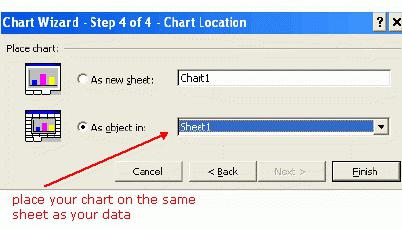
Den endelige. I den vil "Byggveiviseren" be deg om å velge plasseringen av det fremtidige diagrammet. Det finnes to alternativer å velge mellom: på det eksisterende arket (sammen med teksten og talltabellen) eller på et rent nytt ark.
Etter alle fire trinnene av "Wizards"Kartlegging "ferdig trykker frimodig" Finish "-knappen, og svare på spørsmålet om hvordan å bygge diagrammer til Excel, vet du! Enig at dette er mye lettere enn det som synes ved første øyekast. Teorien skal alltid støttes av praksis. Så, prøv det! Du vil lykkes.
Lykke til!
</ p>




